Ready 品牌型号:联想小新Air-14 2020 系统:win10 1909 64位企业版 软件版本:Adobe Photoshop cs6 部分用户可能电脑型号不一样,但系统版本一致都适合该方法。 如果想要更换拍好的照片背景底
品牌型号:联想小新Air-14 2020
系统:win10 1909 64位企业版
软件版本:Adobe Photoshop cs6
部分用户可能电脑型号不一样,但系统版本一致都适合该方法。
如果想要更换拍好的照片背景底色,这时要怎么把ps换照片底色换成蓝色呢?下面与大家分享一下ps改变照片底色白色换蓝色教程吧。
·1第一步打开ps,导入素材,点击左侧工具栏的快速选择工具,框选中人物
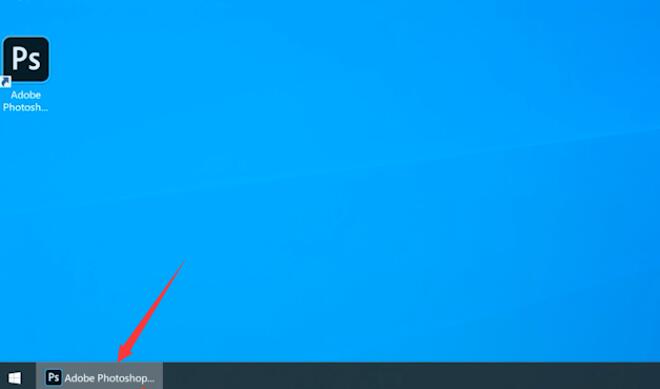
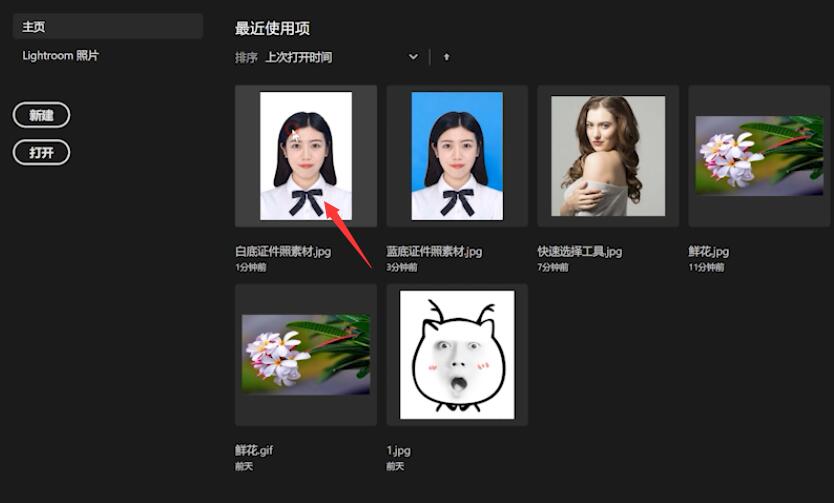
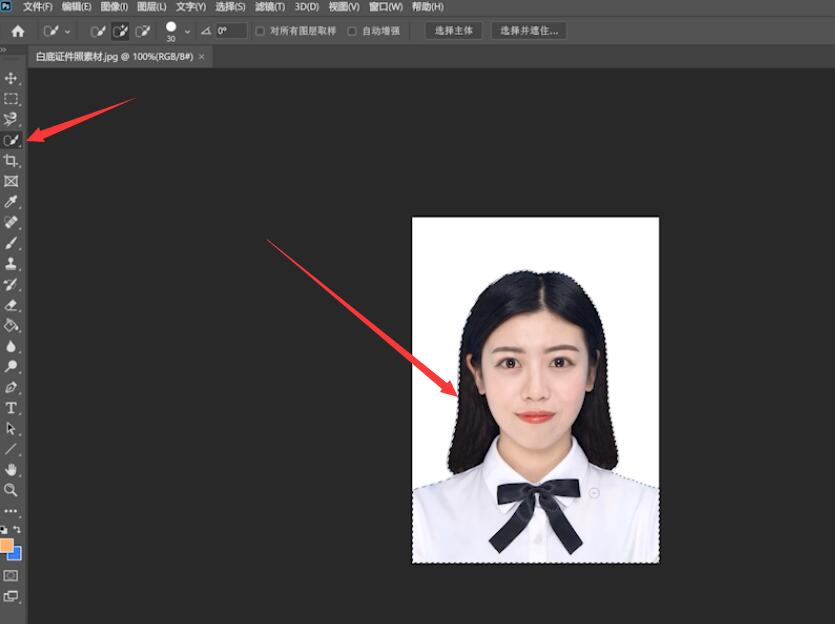
2第二步接着单击鼠标右键,点击选择并遮住
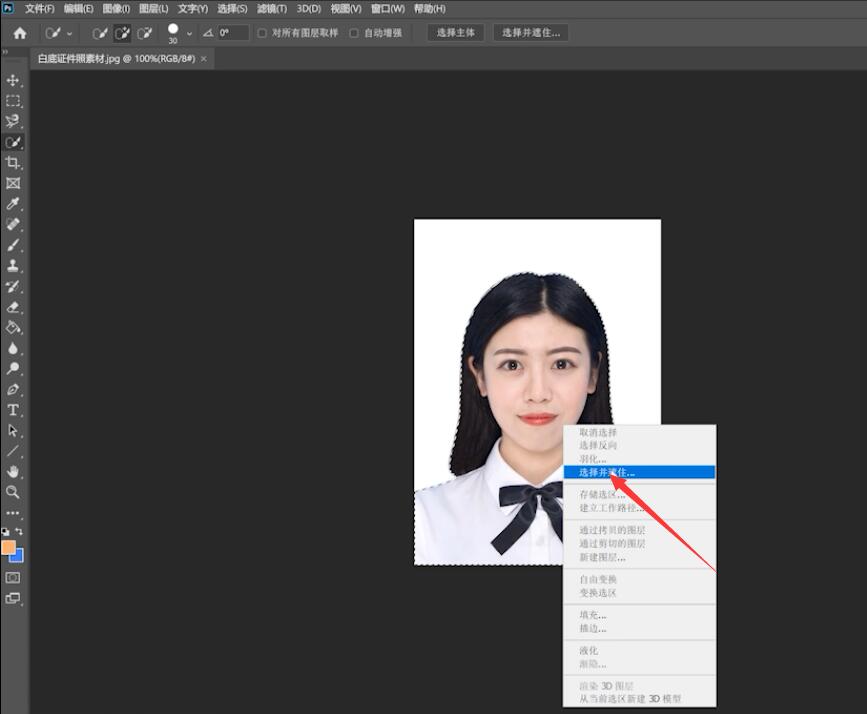
3第三步调整半径的数值和移动边缘的数值,确定,ctrl+J复制图层
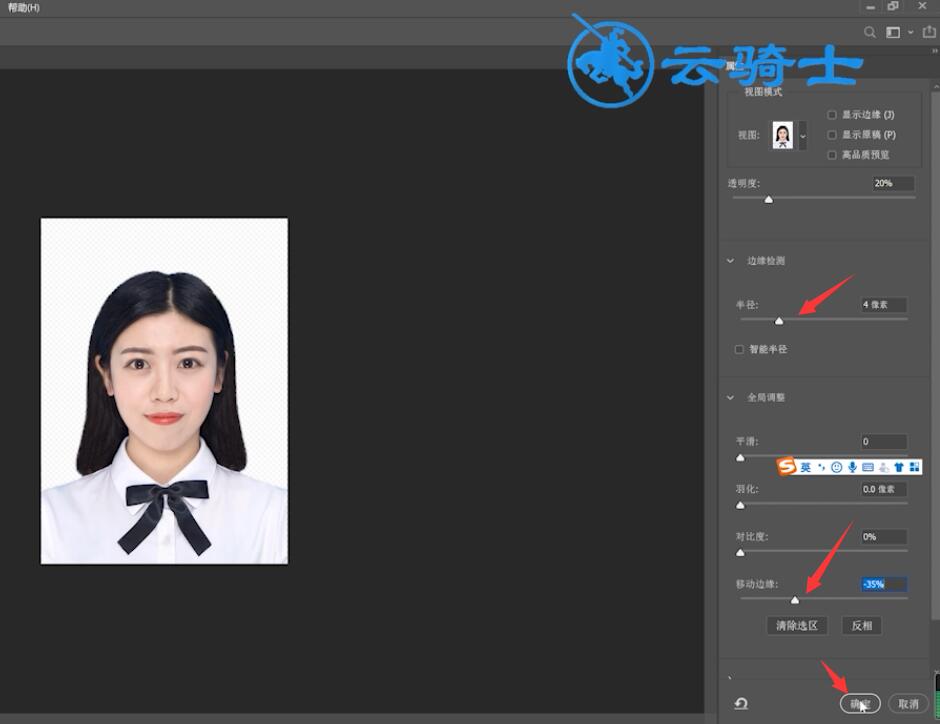
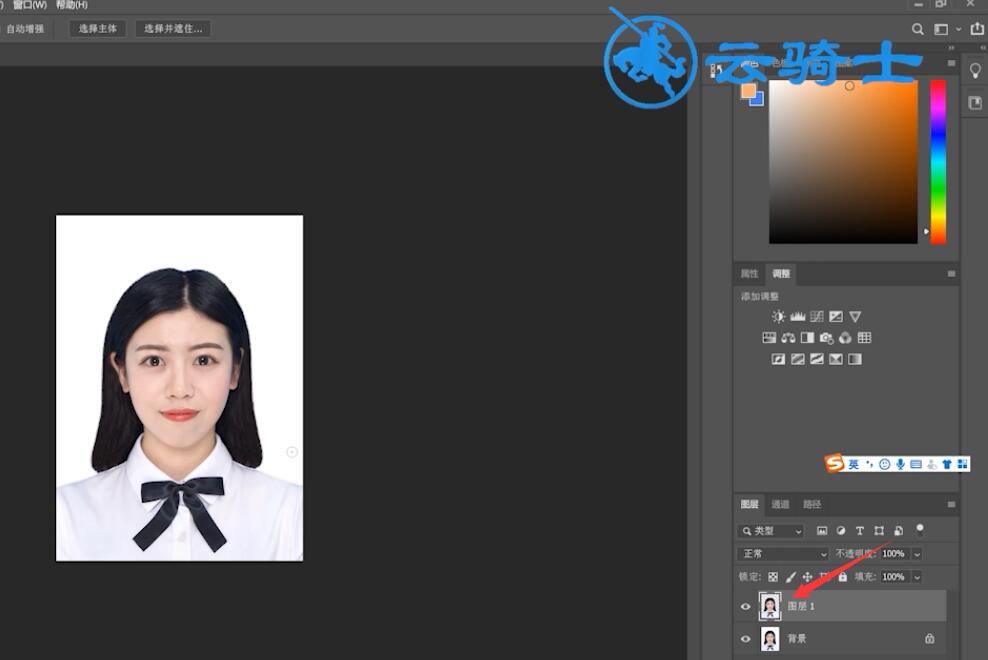
4第四步点击右下角的加号图标创建新图层,将背景色设置为蓝色,Ctrl+Delete填充蓝色
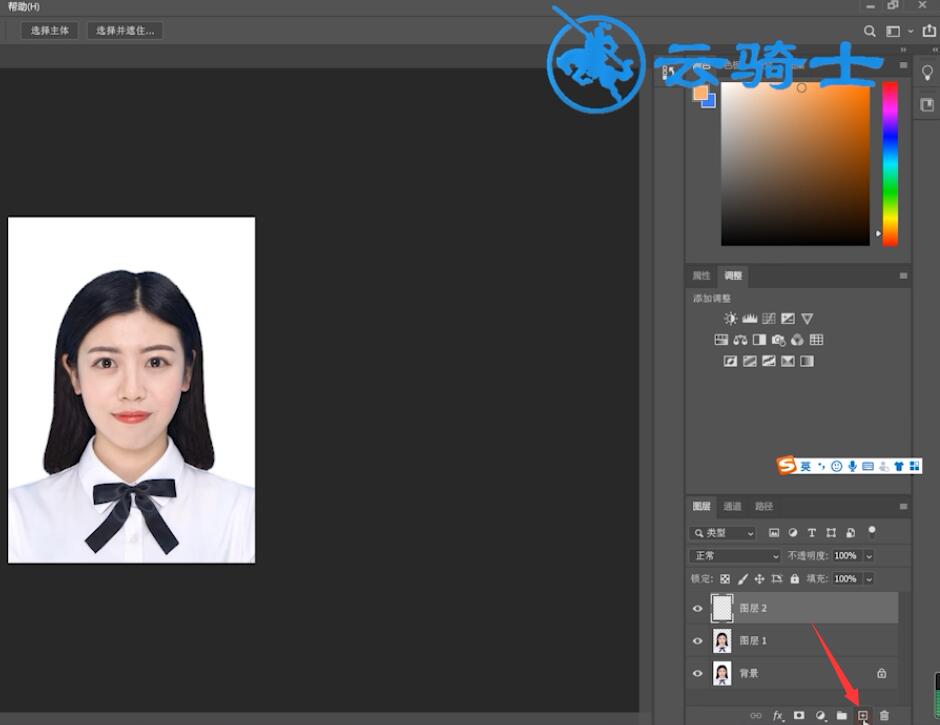
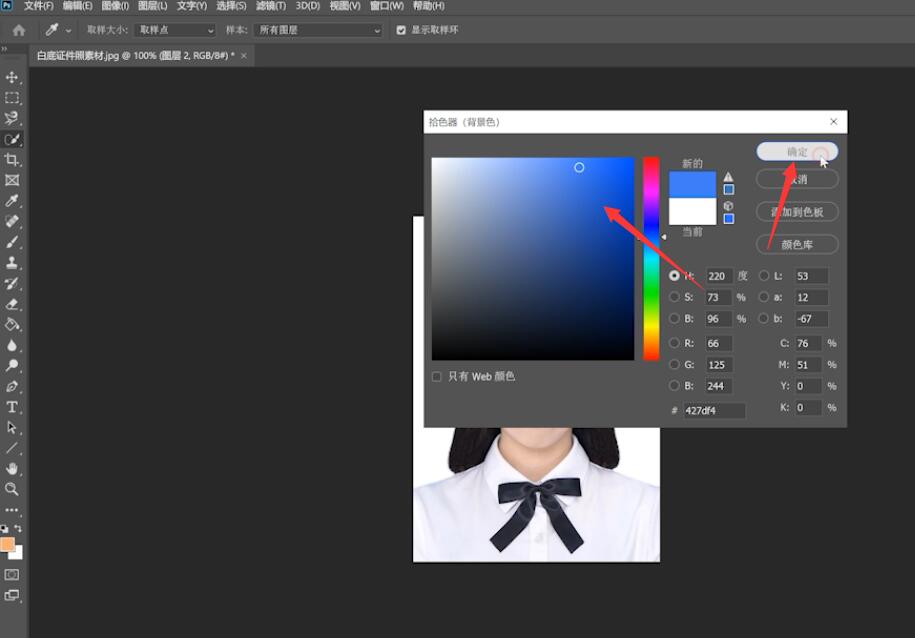
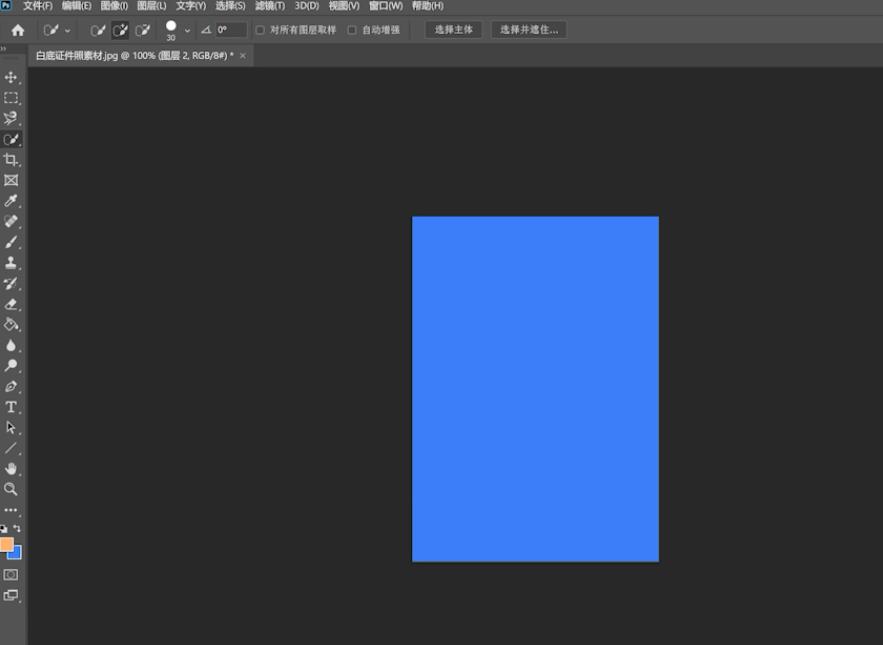
5第五步最后调整下图层位置即可
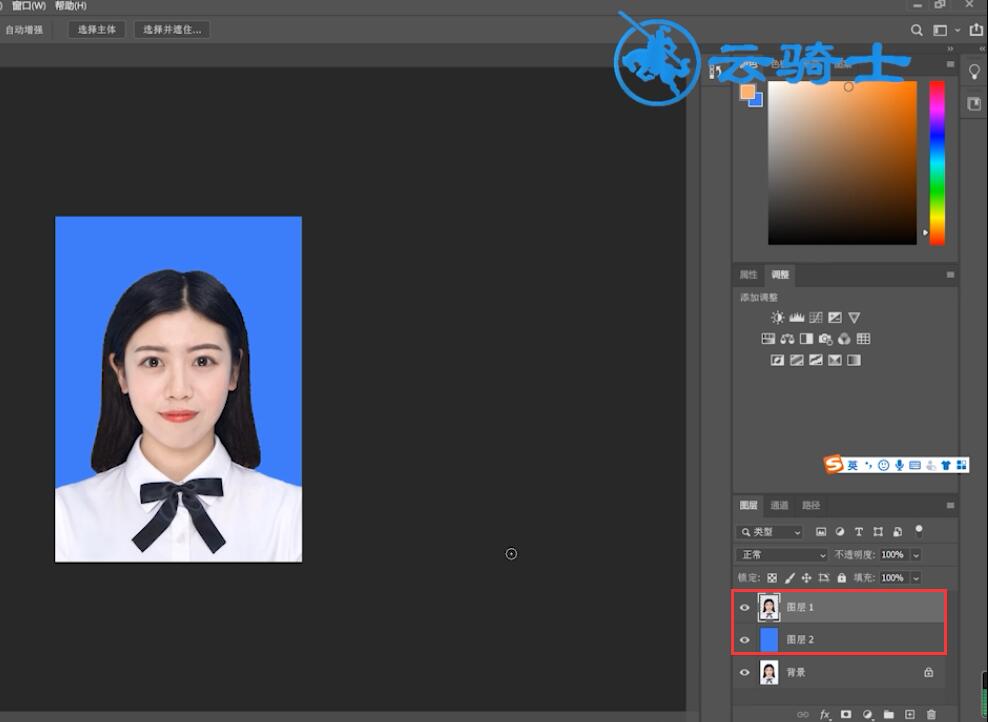
以上就是用ps换照片底色白色为蓝色的内容了,希望对各位有所帮助。
【出处:十堰网站推广提供,感恩】